نرم افزار دریافت خودکار سریال های روزانه نود32
این نرم افزار رایگان بوده و محصول شرکت کلیک سافت است. زمانیکه آن را اجرا می کنید، به سرورهای این شرکت متصل می شود و لیستی از سریال های معتبر نرم افزارهای ESET را نمایش می دهد.
آنتی ویروسهای شرکت Nod32) Eset) یکی از پرطرفدارترین نرم افزارهای امنیتی در ایران است. وجود حجم کم برنامه و آپدیتهای آن، انجام عملیات در پس زمینه و عدم ایجاد مزاحمتهای یکسره برای کاربر و کاربری آسان آن موجب شده است که بسیاری از کاربران به سمت این نرم افزار سوق پیدا کنند.
در صورتی که شما لایسنس برنامه را خریداری کرده اید (از نسخه ی قانونی استفاده می کنید) با هیچ مشکلی مواجه نخواهید شد. اما اگر نسخه ای که از آن استفاده می کنید غیر قانونی است سریال برنامه به صورت مستمر از کار خواهد افتاد و شما باید به دنبال سریالهای جدیدی در اینترنت باشید.
متاسفانه انجام این کار چندان ساده نیست. وجود سایتهای مسدود شده در نتایج جستجو، سایتهای آلوده و مواجهه با فیلترینگ انجام این کار را اندکی پیچیده و وقتگیر می کند.
Eset Reliable Serial نرم افزاری ساده و در عین حال بسیار مفید است که قادر است سریالهای جدید برنامه را در کمتر از 1 ثانیه در اختیار شما قرار دهد.
این نسخه بروز شده است (نسخه 2) و امکانات زیر به آن اضافه شده است:
- امکان انتخاب سرور پیش فرض
- امکان غیر فعال کردن اتصال خودکار هنگام اجرای برنامه
- ایجاد قابلیت Web Mode برای سرورهای موجود
- قابلیت اجرای برنامه در حالتهای Normal و Web Mode به صورت دلخواه
دانلود فایل +راهنمای نصب در ادامه مطلب . . .
برای دانلود این نرم افزار اینجا کلیک کنید.
پسوورد: click
|
راهنمای استفاده از نرم افزار Eset Reliable Serial
روش استفاده از نرم افزار Eset Reliable Serial بسیار ساده است. ابتدا نرم افزار را دانلود و نصب کنید. نصب برنامه تک مرحله ای است و فاقد هرگونه فایل سیستمی است، از اینرو در بخش Add/Remove اضافه نخواهد شد. (برای حذف برنامه کافیست پوشه و میانبر آن را پاک کنید)
پس از نصب برنامه، میانبر آن بر روی دسکتاپ ایجاد می شود. ابتدا به شبکه ی اینترنت متصل شوید و سپس با دو-بار کلیک بر روی میانبر موجود، آن را اجرا کنید. با اجرای برنامه و در کمتر از 1 ثانیه UserName و Password جدید برنامه در فیلدهای موجود ظاهر خواهد شد. با استفاده از دکمه های Copy در هر بخش می توانید آن را در کلیپ بورد ذخیره کنید. ![[تصویر: 72.gif]](http://www.click-soft.org/forum/images/learnings/72.gif) معمولا در هنگام دریافت سریالهای جدید، چندین UserName و Password دریافت می شود. سریالهای بیشتر را می توانید با استفاده از دکمه ی Show All مشاهده کنید. ![[تصویر: 72.1.gif]](http://www.click-soft.org/forum/images/learnings/72.1.gif) در پنجره More Serials علاوه بر مشاهده ی سریالهای موجود، می توانید آنها را در یک فایل متنی نیز ذخیره کنید. برای این منظور نشانگر ماوس را در گوشه ی سمت راست و پایین پنجره ی موجود ببرید تا دکمه ی Save ظاهر شود. با کلیک بر روی آن پنجره ی ذخیره سازی سریالهای موجود ظاهر خواهد شد. مسیر مورد نظر را انتخاب و بر روی دکمه ی Save کلیک کنید. ![[تصویر: 72.2.gif]](http://www.click-soft.org/forum/images/learnings/72.2.gif) همانطور که ذکر شد برای دریافت UserName و Password جدید برنامه باید به شبکه ی اینترنت متصل باشید. در غیر این صورت با پیغام Please conect to the internet and then try again مواجه خواهید شد. در این صورت اتصال خود به شبکه ی اینترنت را کنترل و بر روی دکمه ی Retry کلیک کنید. توجه: در صورت مواجه شدن با این خطا و اتصال به شبکه اینترنت، شناسایی اتصال توسط برنامه چند ثانیه طول می کشد. ![[تصویر: 73.gif]](http://www.click-soft.org/forum/images/learnings/73.gif) معمولا ممکن است یک سرور به دلیل بار اضافی و یا مشکلات دیگر به صورت لحظه ای و یا مدتی از دسترس خارج شود، در این صورت با خطای An error occurred. You can retry another time مواجه خواهید شد. این مشکل معمولا به صورت لحظه ای بوده و پس از چند ثانیه برطرف خواهد شد. از این رو با کلیک بر روی دکمه ی Retry می توانید مجددا اقدام به برقراری ارتباط با سرور برنامه کنید. همانطور که گفته شد ممکن است سرور مدتی از دسترس خارج شود. برای حل این مشکل از دو سرور کاملا مجزا برای ارسال سریال به کابران استفاده کرده ایم. برای اتصال به سرور دوم از کمبوباکس Servers گزینه ی Server 2 را انتخاب و سپس بر روی دکمه ی Retry کلیک کنید. ![[تصویر: 73.1.gif]](http://www.click-soft.org/forum/images/learnings/73.1.gif) همانطور که ذکر شد معمولا در هنگام دریافت سریالهای جدید، چندین UserName و Password دریافت می شود. اما ممکن است برخی مواقع نیز تنها یک UserName و Password برای کاربر برگردانده شود. در این صورت دکمه ی Show All مخفی خواهد شد. ![[تصویر: 74.gif]](http://www.click-soft.org/forum/images/learnings/74.gif) برنامه در هنگام اجرا به صورت خودکار شروع به اتصال به Server و دریافت سریالهای جدید می کند. در صورتی که می خواهید اتصال به سرور به صورت خودکار انجام نشود، بر روی منوی (دکمه) Settings کلیک کنید و سوئیچ Try When Run را خاموش کنید. ![[تصویر: 75.gif]](http://www.click-soft.org/forum/images/learnings/75.gif) در این صورت برای اولین اتصال به سرور باید از دکمه ی Try استفاده کنید. ![[تصویر: 75.1.gif]](http://www.click-soft.org/forum/images/learnings/75.1.gif) برای تغییر سرور پیش فرض برنامه، بر روی منوی Settings کلیک کنید و گزینه ~Default Server را انتخاب کنید. ![[تصویر: 76.gif]](http://www.click-soft.org/forum/images/learnings/76.gif) برای نمایش سریالها در حالت Web Mode، بر روی منوی Settings کلیک کنید و از زیر منوی Web Mode گزینه View Page را انتخاب کنید. ![[تصویر: 77.gif]](http://www.click-soft.org/forum/images/learnings/77.gif) در این حالت، برنامه اقدام به نمایش سریالهای موجود در صفحه مربوط به سرور انتخابی خواهد کرد. ![[تصویر: 77.1.gif]](http://www.click-soft.org/forum/images/learnings/77.1.gif) عملیات بارگیری مجدد (Refresh) صفحه Web Mode به صورت خودکار توسط برنامه انجام خواهد شد. با این حال برای بارگیری مجدد صفحه Web Mode، بر روی منوی Settings کلیک کنید و گزینه Refresh را انتخاب کنید. ![[تصویر: 77.2.gif]](http://www.click-soft.org/forum/images/learnings/77.2.gif) برای سوئیچ به صفحه Web Mode موجود در سرور دیگر، بر روی منوی Settings کلیک کنید و گزینه ~Web Server را انتخاب کنید. ![[تصویر: 77.3.gif]](http://www.click-soft.org/forum/images/learnings/77.3.gif) با خروج از حالت Web Mode به صفحه اصلی برنامه باز خواهید گشت. در صورتی که می خواهید با اجرای برنامه، نرم افزار به صورت خودکار در حالت Web Mode اجرا شود، بر روی منوی Settings کلیک کنید و از زیر منوی Web Mode سوئیچ Set Default را روشن کنید. در این صورت با اجرای مجدد برنامه، به جای وارد شدن به صفحه اصلی برنامه، صفحه ی Web Mode نمایش داده خواهد شد. دقت کنید که در این حالت با خروج از صفحه ی Web Mode از برنامه خارج خواهید شد. ![[تصویر: 78.gif]](http://www.click-soft.org/forum/images/learnings/78.gif) برای بازگشت به حالت پیش فرض (Normal) نیز می توانید بر روی منوی Settings کلیک کنید و سوئیچ Default Web Mode را خاموش و نرم افزار را مجددا اجرا کنید. ![[تصویر: 78.1.gif]](http://www.click-soft.org/forum/images/learnings/78.1.gif) برای مشاهده ی راهنمای برنامه (همین صفحه) بر روی دکمه ی About در برنامه کلیک کنید ![[تصویر: 79.gif]](http://www.click-soft.org/forum/images/learnings/79.gif) در پنجره ی About بر روی دکمه ی Help کلیک کنید. دقت کنید که برنامه نیاز به راهنمای خاصی ندارد و راهنمای آنلاین بیشتر به منظور ساخت بخشی برای گزارشات کاربران ایجاد شده است. ![[تصویر: 79.1.gif]](http://www.click-soft.org/forum/images/learnings/79.1.gif) |
|
در صورتی که از نرم افزار Eset Reliable Serial استفاده می کنید، به احتمال بسیار زیاد یکی از نرم افزارهای امنیتی Eset (آنتی ویروس یا اسمارت سکیوریتی) بر روی سیستمتان نصب است.
در این صورت ممکن است آنتی ویروس به صورت هوشمند (به دلیل ارتباط سریع نرم افزار با اینترنت) و یا توسط کاربر دیگری آن را در لیست نرم افزارهای مشکوک قرار داده و به عبارتی دسترسی نرم افزار به اینترنت را قطع کند. در صورت قطع دسترسی نرم افزار به اینترنت نیز با خطای زیر مواجه می شوید. ![[تصویر: 80.gif]](http://www.click-soft.org/forum/images/learnings/80.gif) برای رفع این مشکل به صورت زیر عمل کنید: (این آموزش برای نسخه 5 می باشد) بر روي آيکن برنامه در SystemTray کليک راست و گزينه ي ...Advanced setup را انتخاب کنيد. ![[تصویر: 81.gif]](http://www.click-soft.org/forum/images/learnings/81.gif) در پنجره Advanced setup به قسمت Network\Personal firewall بروید و آیتم Filtering mode را بر روی Automatic mode قرار داده و بر روی دکمه ی OK کلیک کنید. ![[تصویر: 82.gif]](http://www.click-soft.org/forum/images/learnings/82.gif) در صورتی که یکی از حالتهای زیر در مورد شما صدق می کند، ادامه ی آموزش را نیز دنبال کنید: 1. Filtering mode بر روی سیستم شما بر روی Automatic mode قرار داشت و در واقع در همین حالت با پیغام خطا روبرو می شوید. 2. با انتخاب حالت Automatic mode نیز همچنان با پیغام خطا روبرو می شوید. 3. تمایلی به قرار دادن این مقدار بر روی Automatic mode ندارید و قصد دارید دسترسی ها را به صورت دلخواه کنترل کنید. در این صورت مجددا به پنجره Advanced setup و قسمت Network\Personal firewall بروید و آیتم Filtering mode را بر روی (Automatic mode with exeptions (user-defined rules قرار دهید. سپس بر روی دکمه + کنار آیتم Filtering mode کلیک کنید تا زیر مجموعه های این بخش نیز در دسترس قرار بگیرند. ![[تصویر: 83.gif]](http://www.click-soft.org/forum/images/learnings/83.gif) به قسمت Rules and zones بروید و بر روی دکمه ی Setup موجود در بخش zone and rules editor کلیک کنید. ![[تصویر: 84.gif]](http://www.click-soft.org/forum/images/learnings/84.gif) در پنجره Zone and rule setup نرم افزار Eset Reliable Serial را یافته و مقدار زیر مجموعه تعریف شده ی آن را انتخاب و بر روی دکمه ی Edit کلیک کنید. (یا بر روی آن دو-بار کلیک کنید) توجه کنید که ممکن است به جای نام نرم افزار، نام تولید کننده ی آن (Click Soft Corporation) و یا نام فایل اجرایی نرم افزار (ers.exe) نمایش داده شود. (آیکن برنامه مشخص است و به راحتی قابل شناسایی است) ![[تصویر: 85.gif]](http://www.click-soft.org/forum/images/learnings/85.gif) در پنجره ی Edit rule مقدار Direction را بر روی Both و مقدار Action را بر روی Allow قرار دهید. سپس بر روی دکمه ی OK کلیک کنید. ![[تصویر: 86.gif]](http://www.click-soft.org/forum/images/learnings/86.gif) بر روی دکمه ی OK کلیک کنید. ![[تصویر: 87.gif]](http://www.click-soft.org/forum/images/learnings/87.gif) بر روی دکمه ی OK کلیک کنید. ![[تصویر: 88.gif]](http://www.click-soft.org/forum/images/learnings/88.gif) |
منبع:کلیک سافت
در صورتی با مشکل برخوردید در سایت نظر بدید تا رسیدگی کنم دوستان


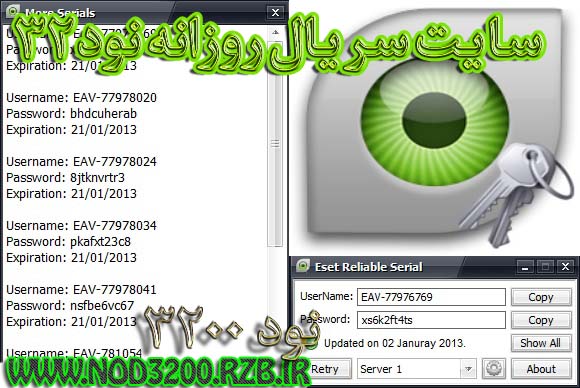
 یوزرنیم و پسورد نود32 شنبه 10مهر95
یوزرنیم و پسورد نود32 شنبه 10مهر95